랜카드 MAC주소 변경하는 방법과 연결된 네트워크 장비 찾기 !(Smart DNS Changer)

MAC이란 무엇인가?
Meida Access Control의 줄임말인 MAC 주소는 컴퓨터간 데이터를 전송하기 위해 있는 컴퓨터의 물리적 주소입니다.
더 쉽게 말하자면 우리가 일반적으로 사용하는 IP 란 우리가 컴퓨터로 외부적으로 접근 할 때 많이 사용됩니다.
그렇게 통신을 할 수 있게 해주는것이 NIC(Network Interface card)에 할당 되어있는 MAC 주소입니다.
이것은 NIC를 만든 회사에서 할당하여 하드웨어에 저장이 되는 것이죠. 이는 다른 MAC 주소와 겹치지 않게 고유의 주소를 할당하게 되있으며, 48bit로 구성 되어 있습니다.
예) 00-D3-62-C2-4B-47
우리가 사용하는 KT,SK,LG 등의 인터넷 서비스 공급자(ISP)가 네트워크에서 각 PC의 고유번호를 통하여 관리하고 있습니다. 이 MAC주소는 라우터의 홉(hop)이라는것을 거쳐 ISP와 내 PC와의 MAC주소를 연결해주는 중요한 역할을 한다고 보면 되겠습니다.
오늘 소개할 이프로그램은 MAC주소를 바꿔 주지만 실제 내 물리적인 MAC주소는 바뀌지 않는 것(VPN처럼 쓰는 MAC)
이라고 생각하시면 좀더 이해가 편할 것 같습니다.
예전에 DDoS(디도스)가 유행했었죠.. 이 같은 대량의 패킷으로 공격이 들어 왔을 때, 임시방편으로 MAC주소를 바꾸어 사용 하고 그랬었죠 ㅋㅋ 오늘은 이 MAC주소를 바꾸는 방법을 알려드리겠습니다.
Smart DNS Changer 다운로드

소개 되어있는 홈페이지로 이동하셔서 초록색 배경의 DOWNLOAD NOW 를 클릭하여 설치를 받아줍니다.

설치된 프로그램을 마우스 우측 버튼 클릭 - 관리자 권한으로 실행버튼을 클릭하여 설치파일을 실행 시켜줍니다.



I Agree 버튼을 클릭 하고 Next 를 클릭하여 설치를 진행 합니다.
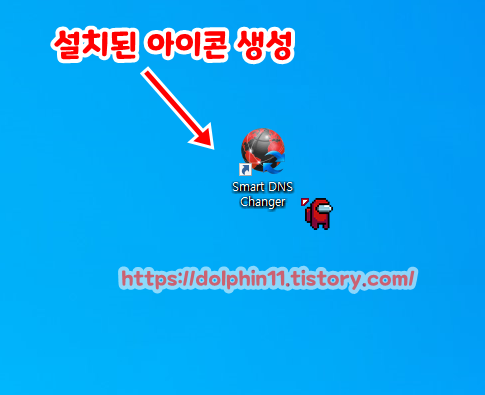
설치가 완료 되면 바탕화면에 Smart DNS Changer 아이콘이 생성 됩니다.
이것을 더블클릭 하여 실행 시켜 줍니다.

보이는 항목 중에 MAC Address Changer 를 클릭해줍니다.
Choose a Network Adapter에서 MAC주소를 변경할 어댑터를 선택하여 줍니다. (필자는 무선 와이파이가 없어서 패쓰)

Current Mac Address 에는 현재 내가 사용하고 있는 MAC 주소가 보여 집니다.
New Mac Address 는 내가 새로 적용 시킬 MAC 주소가 보여 집니다.
Generate Random Mac Address 를 클릭하게 되면 랜덤으로 MAC주소를 부여 받게 됩니다.

Generate Random Mac Address 를 클릭 하면 랜덤으로 MAC(맥)주소가 부여됩니다.
적용을 하기위해 Apply MAC Address 를 클릭해 줍니다.

주의! 라는 메세지창이 뜨면서
MAC주소를 적용하는 도중에 잠깐 인터넷이 끊길 수 도 있다는 그런 내용 입니다. Yes버튼을 눌러 적용 합니다.


마우스가 로딩중 으로 바뀌며 변경 되는것을 확인합니다. (아주 빨리 지나감;;;)
MAC address ha been changes. 맥주소 변경이 완료 되었습니다 라는 창이 뜨게되는데요. OK 버튼을 클릭합니다.

그럼 Current MAC Address 주소가 변경 된것을 확인 할 수 있습니다.
MAC(맥) 주소 복원 하기



Restore Original MAC Address 를 클릭 하게되면,
MAC address Changer 창이 뜨고 Restore original MAC address? 라는 문구가 뜹니다.
맥주소를 원래대로 되돌리겠냐는 겁니다. '예'버튼을 클릭하게 되면 왼쪽 하단 쪽에 Restarting Adapter...라고 뜨며
네트워크 어댑터 MAC주소를 되돌리는 작업을 진행 하게 됩니다.
MAC Address successfully updated 라는 창이 뜨면서 복구가 완료 됩니다.
내 PC와 연결 되어 있는 모든 장비 주소 보기 'Find Devices on My Network'

항목 중에 Find Devices on My Network로 들어가서 이미지에는 잘 안보이지만 Scan Now 를 클릭합니다.
이 것을 클릭하면, 내 PC를 비롯하여 같은 네트워크에 연결되어 있는 모든 IP를 추적/확인 할 수 있습니다.
DNS Changer 를 활용한 바이러스 차단하기 (유용성 없음.. 참고만하시길)
이 기능을 넣을까 말까 하다가 설명 해주는게 맞을 것 같아 적습니다.
DNS Changer 는 Domain Name System 의 IP주소를 자체프로그램에서 지원하는 외국 IP서버DNS로변경하여 줍니다.
이 기능을 적용 시킴으로써 웹사이트, 바이러스 컨텐츠 들로부터 보호를 해준다는데 음.. 모르겠습니다.
이걸 사용하게되면 우리나라에서 핑 튀기는일이 엄청나게 잦아 게임 같은 것도 튕길 것 같더라구요..
그렇게 효과가 있는것 같지도 않고... 암튼 비추 입니다. 설명 이어 가겠습니다. 필요하신분만 보세요

DNS servers 의 Automatic 이라고 되어있는 부분을 눌르게 되면 아래에 Norton,OpenDNS, Google,Comodo 여러사에서 제공하는 DNS 를 선택 할 수있습니다. 각 마다 제공하는 범위가 다릅니다.
Blocks Malware. Phising and Scam sites. protect from virus and fraudulent contents 등 을 제공합니다.


임의로 아무 것이나 선택 해주신 후, Apply DNS Settings 를 클릭하면 메모장 같이 결과가 뜨면서
DNS IPv4 가 외국 DNS서버로 바뀐것을 확인 할 수 있습니다.
참고만 하세요 ~
'IT.컴퓨터' 카테고리의 다른 글
| 윈도우10 안전모드 진입 하는 방법 (0) | 2021.10.11 |
|---|---|
| USB 읽기/쓰기 속도 측정 하는 프로그램 USBDeview!!! (0) | 2021.10.11 |
| 윈도우10 제어판과 windows 설정 사용 못하게 막는 방법(레지첨부) (0) | 2021.10.06 |
| 노트북 PC 시리얼키 CMD로 확인하는 방법 (0) | 2021.09.24 |
| 윈도우10 마우스 포인터(커서) 변경 하는 방법 (0) | 2021.09.18 |





